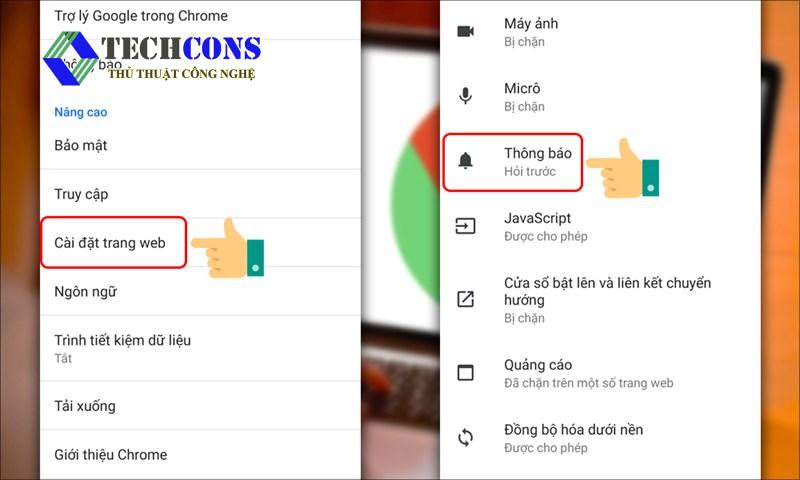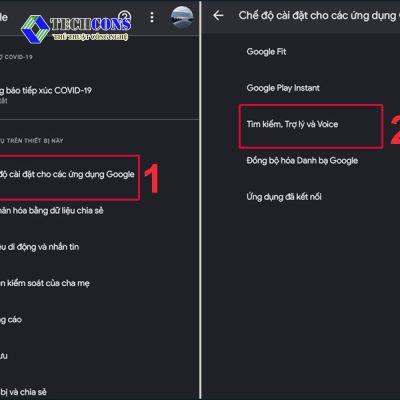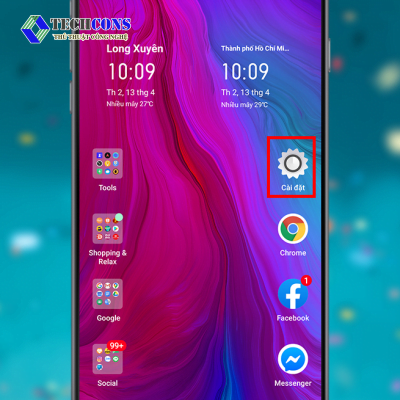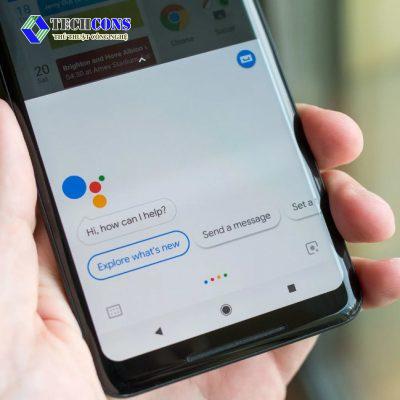Cách tắt cửa sổ thông báo quảng cáo của Chrome trên Android với các bước đơn giản, bạn có thể áp dụng ngay trên điện thoại của mình. Thông báo Google là các thông báo được gửi đến thiết bị của bạn từ các ứng dụng và dịch vụ của Google. Chúng có thể bao gồm nhiều loại thông tin, từ các thông báo quan trọng như lịch hẹn, nhắc nhở đến các thông báo quảng cáo không mong muốn. Các thông báo này có thể gây ra sự phiền phức nên bạn có thể tắt đi để hạn chế các thông báo này.
Cách tắt tất cả cửa sổ thông báo quảng cáo của Chrome
Để tắt cửa sổ thông báo quảng cáo của Chrome trên Android, bạn có thể thực hiện theo các bước sau:
- Mở ứng dụng Chrome.
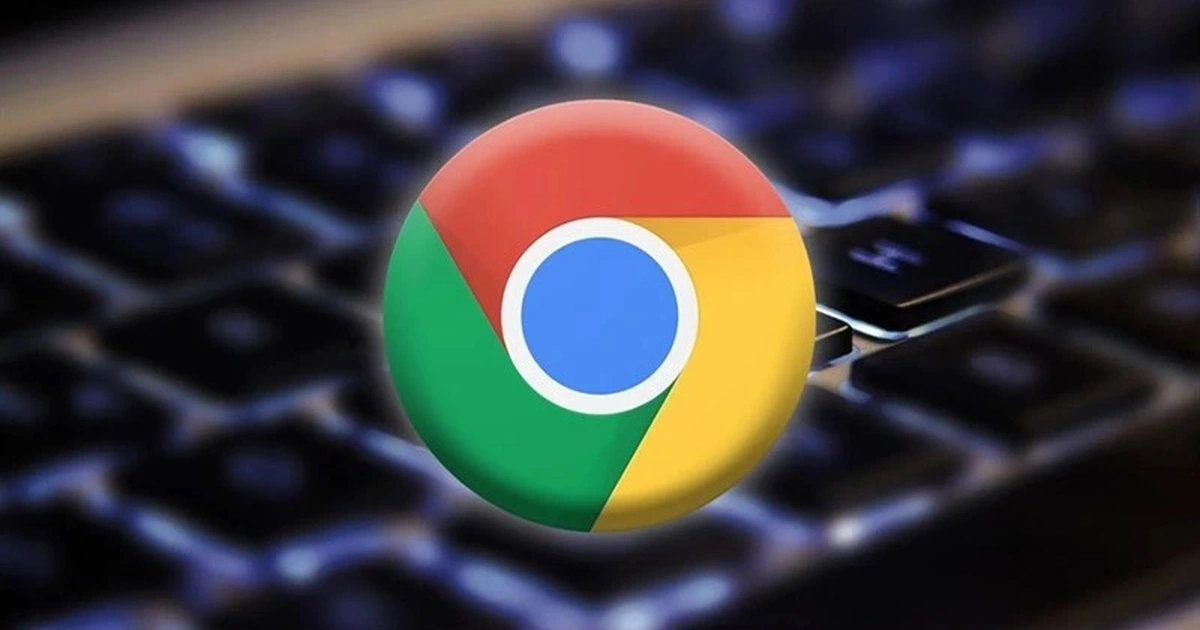
- Nhấn vào biểu tượng Thêm (ba dấu chấm) ở góc trên bên phải màn hình. Chọn vào mục Cài đặt trên hộp thoại.
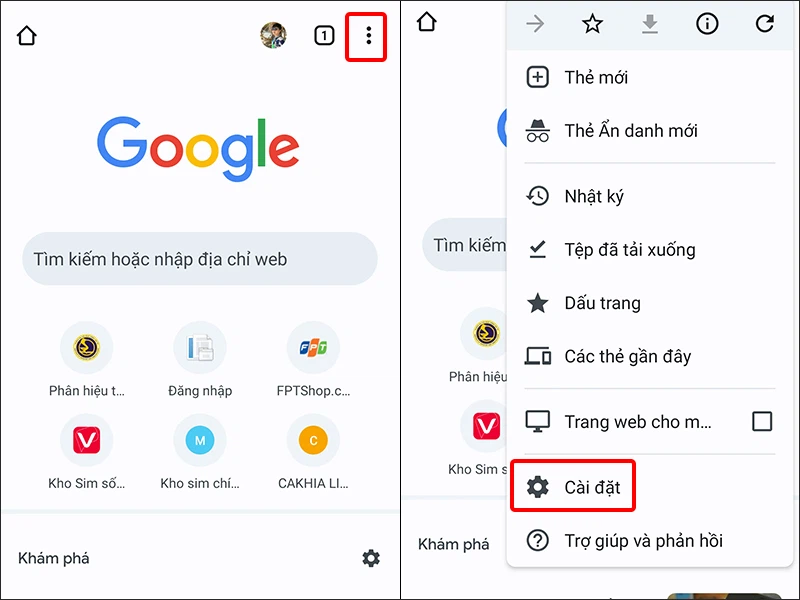
- Cuộn xuống và chọn Cài đặt trang web. Chọn Thông báo. Tắt công tắc Cho phép trang web gửi thông báo.
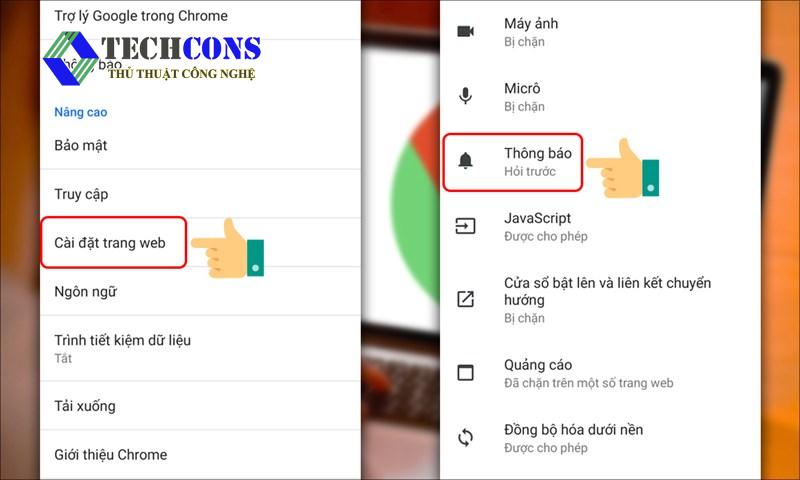
Sau khi thực hiện tác vụ tắt thông báo, Chrome sẽ chặn tất cả các thông báo. Nếu bạn muốn cho phép một số trang gửi thông báo, bạn có thể bật công tắc Cho phép trang web gửi thông báo và chọn các trang web cụ thể, để hiển thị. Nếu tắt thông báo tất cả các trang, bạn sẽ không nhận được thông báo từ các trang mà bạn quan tâm. Vì vậy, bạn nên cân nhắc kỹ trước khi tắt thông báo của tất cả các trang.
Cách tắt cửa sổ thông báo quảng cáo trên một trang cụ thể:
Ngoài ra, bạn cũng có thể tắt thông báo của một trang web cụ thể bằng cách sau:
- Truy cập vào trang web mà bạn muốn tắt thông báo từ trang này. Nhấn vào biểu tượng Thông tin trang (ba chấm) ở góc trên bên trái màn hình.
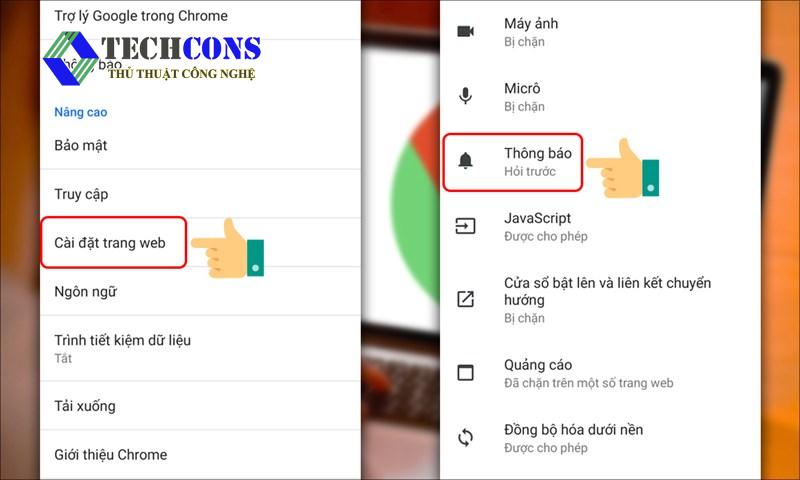
- Tắt công tắc Hiện thông báo. Sẽ hiện lên các thông báo trên trang web này sẽ bị chặn.
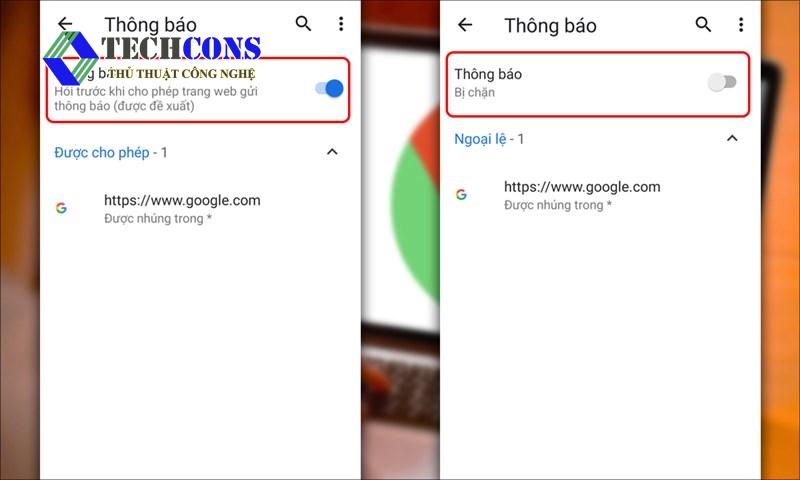
- Ở mục phía dưới sẽ có danh sách các trang web đã bị tắt thông báo. Bạn cũng có thể tùy chỉnh các thông
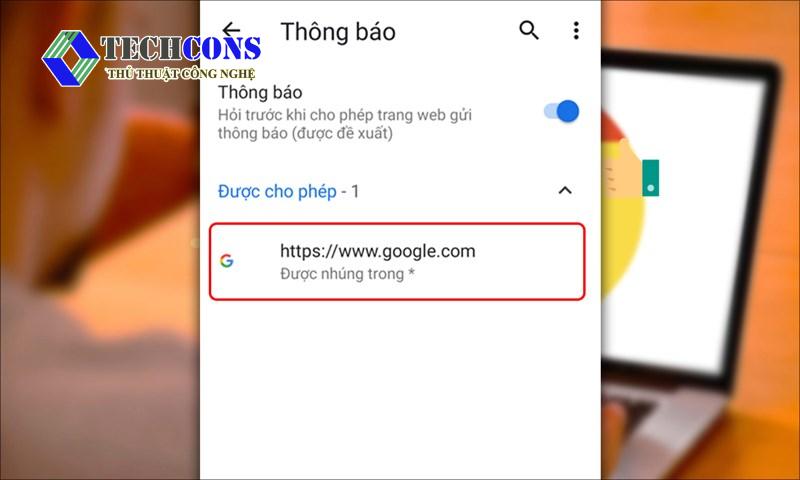
Lưu ý rằng việc tắt thông báo của một trang web cụ thể sẽ chỉ áp dụng cho trang web đó. Bạn sẽ vẫn nhận được thông báo từ các trang web khác.
Tắt thông báo Google sẽ giúp bạn tránh được những việc sau:
- Thông báo Google có thể bao gồm nhiều loại thông tin, từ các thông báo quan trọng như lịch hẹn, nhắc nhở. Nếu bạn tắt thông báo Google, bạn sẽ không còn bị làm phiền bởi các thông báo này.
- Khi bạn đang làm việc hoặc học tập, những thông báo có thể khiến bạn mất tập trung. Nếu bạn tắt thông báo Google, bạn sẽ có thể tập trung hơn vào công việc của mình.
- Thông báo Google có thể thu thập dữ liệu về bạn. Nếu bạn tắt thông báo Google, bạn có thể hạn chế lượng dữ liệu mà Google thu thập về bạn.
Xem thêm:
- Bạn có thể tìm hiểu bài viết về các thông tin khác trên điện thoại tại danh mục: Điện thoại
- Ngoài ra, bạn có thể tham khảo các bài viết của chúng tôi trên page: Thủ thuật công nghệ